Git¶
Introduction¶
git(1) a été développé initialement pour la gestion du code source du kernel Linux. Il est aussi utilisé pour la gestion des sources de ce document depuis https://github.com/UCL-INGI/SyllabusC_Systeme. On l’utilise le plus souvent à l’aide de l’utilitaire git(1) mais il existe aussi des applications graphiques.
Les différentes versions sont enregistrées dans des commits qui sont liées au commit constituant la version précédente. On sait ainsi facilement voir ce qui a changé entre deux versions (pas spécialement, une version et la suivante) et même restaurer l’état de certains fichiers à une version sauvegardée dans un commit. Du coup, si vous utilisez git(1) pour un projet, vous ne pouvez jamais perdre plus que les changements que vous n’avez pas encore committé. Toutes les versions du codes déjà committées sont sauvegardées et facilement accessibles. Cette garantie est extrêmement précieuse et constitue à elle seule une raison suffisante d’utiliser git(1) pour tous vos projets.
Contrairement à subversion, il est décentralisé, c’est à dire que chaque développeur a toute l’information nécessaire pour utiliser git(1), il ne doit pas passer par un serveur où les données sont centralisées à chaque commande. Cela prend éventuellement plus d’espace disque mais comme on travaille avec des documents de type texte, ce n’est pas critique. Les avantages, par contre, sont nombreux. On a pas besoin d’être connecté au serveur pour l’utiliser, il est beaucoup plus rapide et chaque développeur constitue un backup du code, ce qui est confortable.
De plus, comme on va le voir, git(1) supporte une gestion des commits très flexible avec un historique pas linéaire mais composés de plusieurs branches et il permet aux développeurs de ne pas avoir toutes les branches en local.
Cette efficacité de git(1) et sa flexibilité sont ses arguments majeurs et leur origine est évidente quand on sait qu’il a été créé pour gérer des projets aussi complexes que le kernel Linux. Il est parfois critiqué pour sa complexité mais c’est surtout dû au fait qu’il a une façon assez différente de fonctionner des autres.
Utilisation linéaire de Git¶
On peut utiliser git(1) à plusieurs niveaux. On peut tout à fait avoir un historique linéaire tout en profitant pleinement de git(1). Pour ceux dont c’est la première fois qu’ils utilisent un système de contrôle de version, il vaut peut-être mieux commencer par ne lire que cette partie et déjà l’utiliser de façon plus basique pour le premier projet et lire les parties suivantes une fois que vous voulez consolider votre connaissance et apprendre plus en détails comment ça fonctionne sans toutefois voir toutes ses possibilités. Toutefois, la lecture de cette partie n’est pas nécessaire pour comprendre les parties suivantes donc si vous voulez juste parfaire votre connaissance, vous pouvez la passer sans crainte.
Créer un historique linéaire¶
Un historique linéaire est un historique comme on l’imagine avec des versions l’une après l’autre, chaque version étendant la précédente avec certaines modifications. On verra par après qu’il est possible d’avoir un historique non-linéaire avec git(1) mais ce n’est pas indispensable.
Sur git(1), on appelle une version un commit.
Chacun de ces commits est documenté en fournissant le nom de l’auteur,
son email, un commentaire et une description (optionnelle).
Pour ne pas devoir respécifier le nom et l’email à chaque fois,
on le stocke dans le fichier de configuration de git(1) ~/.gitconfig.
Bien qu’on peut l’éditer manuellement, on préfère le faire à l’aide de
la commande git-config(1).
Pour spécifier le commentaire,
git-commit(1) ouvrira un éditeur de texte.
Pour entrer une description, laissez une ligne vide puis écrivez la.
L’éditeur de texte à ouvrir est déterminé par git(1) en fonction de la variable
core.editor du fichier de configuration mentionné plus haut.
Vous pouvez aussi spécifier le commentaire à l’aide de l’option -m
de git-commit(1) comme on verra dans les exemples par après.
Voici les commandes à exécuter pour configurer le nom, l’email et l’éditeur de texte. Vous devez bien entendu remplacer les valeurs par celles qui vous conviennent.
$ git config --global user.name "Jean Dupont"
$ git config --global user.email jean@dupont.com
$ git config --global core.editor gedit
L’option --global spécifie qu’on veut que ces configurations s’appliquent
pour tous nos dépôts (git(1) éditera le fichier ~/.gitconfig).
Sinon, git-config(1) ne modifie que le fichier
.git/config à l’intérieur du git directory du projet en cours.
Ce dernier prône bien entendu sur ~/.gitconfig quand une variable
a des valeurs différentes dans ~/.gitconfig et .git/config.
Vous voilà paré pour créer votre premier dépôt git(1) mais avant de voir comment faire des nouveaux commits, il est impératif de comprendre ce qu’est la staging area.
- Il y a 3 états dans lequel un fichier peut-être,
- il peut être dans le working directory, c’est à dire que c’est le fichier tel qu’il est actuellement dans le code;
- il peut être dans la staging area, c’est à dire que ses changements seront pris en compte dans le prochain commit;
- et il peut être dans le git directory, c’est à dire sauvegardé dans
un commit à l’intérieur du dossier
.git.
Pour committer des changements, on les mets d’abord dans la staging area puis on commit. Cette flexibilité permet de ne pas committer tout les changements du working directory.
Voyons tout ça avec un programme exemple qui affiche en LaTex la somme des entiers de \(1\) à \(n\). On va utiliser les commandes
- git-init(1) qui permet de transformer un projet en dépôt git(1) (tout est stocké dans le dossier
.git);- git-diff(1) qui donne la différence entre l’état des fichiers dans le working directory avec leur état dans le git directory au commit actuel;
- git-status(1) qui affiche les fichiers modifiés et ceux qui vont être committés;
- git-add(1) qui spécifie quels fichiers doivent faire partie du prochain commit en les ajoutant à la staging area;
- git-commit(1) qui commit les fichiers dans la staging area;
- et git-log(1) qui montre tous les commits de l’historique.
La première version sera la suivante
#include <stdio.h>
#include <stdlib.h>
int main (int argc, char *argv[]) {
long int sum = 0, i, n = 42;
for (i = 1; i <= n; i++) {
sum += i;
}
printf("\\sum_{i=1}^{%ld} i = %ld\n", n, sum);
return EXIT_SUCCESS;
}
Ce programme fonctionne comme suit
$ gcc main.c
$ ./a.out
\sum_{i=1}^{42} i = 903
On va sauvegarder un premier commit contenant cette version de main.c
git-init(1) permet d’initialiser le dépôt git(1).
git-status(1) analyse le contenu du répertoire.
Il indique que le fichier main.c n’est pas suivi par git(1) (untracked).
Ce fichier est ajouté avec la commande git-add(1).
git-commit(1) sauvegarde cette version du code dans un commit
dont le commentaire, spécifié avec l’option -m, est First commit.
$ git init
Initialized empty Git repository in /path/to/project/.git/
$ git status
# On branch master
#
# Initial commit
#
# Untracked files:
# (use "git add <file>..." to include in what will be committed)
#
# main.c
nothing added to commit but untracked files present (use "git add" to track)
$ git add main.c
$ git status
# On branch master
#
# Initial commit
#
# Changes to be committed:
# (use "git rm --cached <file>..." to unstage)
#
# new file: main.c
#
$ git commit -m "First commit"
[master (root-commit) 3d18efe] First commit
1 file changed, 11 insertions(+)
create mode 100644 main.c
$ git log
commit 3d18efe4df441ebe7eb2b8d0b78832a3861dc05f
Author: Benoît Legat <benoit.legat@gmail.com>
Date: Sun Aug 25 15:32:42 2013 +0200
First commit
Modifions maintenant le programme pour qu’il prenne la valeur de
\(n\) dans argv.
Si on compile le programme après modification, et qu’on exécute avec
en argument \(10\) puis \(9.75\), on obtient ce qui suit
$ gcc main.c
$ ./a.out 10
\sum_{i=1}^{10} i = 55
$ ./a.out 9.75
$ echo $?
1
On peut maintenant voir avec git-status(1) que le fichier main.c
a été modifié
$ git status
# On branch master
# Changes not staged for commit:
# (use "git add <file>..." to update what will be committed)
# (use "git checkout -- <file>..." to discard changes in working directory)
#
# modified: main.c
#
no changes added to commit (use "git add" and/or "git commit -a")
Avec git-diff(1), on peut voir quelles sont les lignes qui ont été
retirées (elles commencent par un -) et celles qui ont été ajoutées
(elles commencent par un +).
$ git diff
diff --git a/main.c b/main.c
index 86601ed..a9e4c4a 100644
--- a/main.c
+++ b/main.c
@@ -2,7 +2,12 @@
#include <stdlib.h>
int main (int argc, char *argv[]) {
- long int sum = 0, i, n = 42;
+ long int sum = 0, i, n;
+ char *end = NULL;
+ n = strtol(argv[1], &end, 10);
+ if (*end != '\0') {
+ return EXIT_FAILURE;
+ }
for (i = 1; i <= n; i++) {
sum += i;
}
Ajoutons main.c aux modifications à mettre dans le prochain commit puis
créons ce commit
$ git add main.c
$ git commit -m "Read n from argv"
[master 56ce59c] Read n from argv
1 file changed, 6 insertions(+), 1 deletion(-)
On peut maintenant voir le nouveau commit dans l’historique affiché par git-log(1)
$ git log
commit 56ce59c54726399c18b3f87ee23a45cf0d7f015d
Author: Benoît Legat <benoit.legat@gmail.com>
Date: Sun Aug 25 15:37:51 2013 +0200
Read n from argv
commit 3d18efe4df441ebe7eb2b8d0b78832a3861dc05f
Author: Benoît Legat <benoit.legat@gmail.com>
Date: Sun Aug 25 15:32:42 2013 +0200
First commit
On va maintenant s’occuper d’un segmentation fault qui arrive quand il n’y a pas d’argument.
$ gcc main.c
$ ./a.out
Segmentation fault (core dumped)
Pour cela, on va simplement vérifier la valeur de argc et utiliser \(42\) comme
valeur par défaut.
git-diff(1) nous permet de voir les changements qu’on a fait
$ git diff
diff --git a/main.c b/main.c
index a9e4c4a..e906ea1 100644
--- a/main.c
+++ b/main.c
@@ -2,11 +2,13 @@
#include <stdlib.h>
int main (int argc, char *argv[]) {
- long int sum = 0, i, n;
+ long int sum = 0, i, n = 42;
char *end = NULL;
- n = strtol(argv[1], &end, 10);
- if (*end != '\0') {
- return EXIT_FAILURE;
+ if (argc > 1) {
+ n = strtol(argv[1], &end, 10);
+ if (*end != '\0') {
+ return EXIT_FAILURE;
+ }
}
for (i = 1; i <= n; i++) {
sum += i;
On va maintenant committer ces changement dans un commit au commentaire Fix SIGSEV
$ git add main.c
$ git commit -m "Fix SIGSEV"
[master 7a26c63] Fix SIGSEV
1 file changed, 6 insertions(+), 4 deletions(-)
$ git log
commit 7a26c6338c38614ce1c4ff00ac0a6895b57f15cb
Author: Benoît Legat <benoit.legat@gmail.com>
Date: Sun Aug 25 15:39:49 2013 +0200
Fix SIGSEV
commit 56ce59c54726399c18b3f87ee23a45cf0d7f015d
Author: Benoît Legat <benoit.legat@gmail.com>
Date: Sun Aug 25 15:37:51 2013 +0200
Read n from argv
commit 3d18efe4df441ebe7eb2b8d0b78832a3861dc05f
Author: Benoît Legat <benoit.legat@gmail.com>
Date: Sun Aug 25 15:32:42 2013 +0200
First commit
Travailler à plusieurs sur un même projet¶
git(1) est déjà un outil très pratique à utiliser seul mais c’est quand on l’utilise pour se partager du code qu’il devient vraiment indispensable. On se partage le code par l’intermédiaire de remotes. Ce sont en pratique des serveurs auxquels on peut avoir l’accès lecture et/ou écriture. On va traiter ici le cas où deux développeurs, Alice et Bob, ont l’accès lecture et écriture.
Alice va créer le projet avec
$ git init
Initialized empty Git repository in /path/to/project/.git/
puis elle créera une remote, c’est à dire un autre dépôt git(1) que celui qu’ils ont en local, avec lequel ils vont pouvoir synchroniser leur historique. Supposons qu’ils aient un projet projectname sur GitHub. Vous pouvez créer le remote comme suit
$ git remote add https://github.com/alice/projectname.git
Ensuite, vous pourrez obtenir les modifications de l’historique du remote
avec git pull origin master
et ajouter vos modifications avec git push origin master.
Si vous exécutez git pull origin master, que vous faites quelques
commits et puis que vous essayer de mettre origin à jour avec
git push origin master,
il faut qu’aucun autre développeur n’ait poussé de modification entre temps.
S’il en a poussé, git(1) ne saura pas effectuer votre push.
Il vous faudra alors faire un pull.
git(1) tentera alors de fusionner vos changements avec ceux d”origin.
Si ces derniers sont à une même ligne d’un même fichier, il vous demandera
de résoudre le conflit vous-même.
Il est important pour cela que vous ayez committé vos changements avant
le pull sinon git(1) l’abandonnera car il ne sait que fusionner des commits.
C’est à dire que ce qu’il y a dans le git directory,
pas ce qu’il y a dans le working directory ni dans la staging area.
Prenons un exemple où Bob push en premier puis Alice doit résoudre
un conflit.
Alice commence avec le fichier main.c suivant
#include <stdio.h>
#include <stdlib.h>
int main (int argc, char *argv[]) {
}
Elle fait le premier commit du projet
$ git add main.c
$ git commit -m "Initial commit"
[master (root-commit) 80507e3] Initial commit
1 file changed, 5 insertions(+)
create mode 100644 main.c
et va maintenant le pusher sur le serveur
$ git push origin master
Counting objects: 3, done.
Delta compression using up to 4 threads.
Compressing objects: 100% (2/2), done.
Writing objects: 100% (3/3), 282 bytes, done.
Total 3 (delta 0), reused 0 (delta 0)
To https://github.com/alice/projectname.git
* [new branch] master -> master
Bob clone alors le projet pour en avoir une copie en local ainsi que tout l’historique et la remote origin déjà configurée
$ git clone https://github.com/alice/projectname.git
Cloning into 'projectname'...
remote: Counting objects: 3, done.
remote: Compressing objects: 100% (2/2), done.
remote: Total 3 (delta 0), reused 3 (delta 0)
Unpacking objects: 100% (3/3), done.
$ git remote -v
origin https://github.com/alice/projectname.git (fetch)
origin https://github.com/alice/projectname.git (push)
Ensuite, il ajoute ses modifications
$ git diff
diff --git a/main.c b/main.c
index bf17640..0b0672a 100644
--- a/main.c
+++ b/main.c
@@ -2,4 +2,5 @@
#include <stdlib.h>
int main (int argc, char *argv[]) {
+ return 0;
}
et les commit
$ git add main.c
$ git commit -m "Add a return statement"
[master 205842a] Add a return statement
1 file changed, 1 insertion(+)
et les push sur le serveur
$ git push origin master
Counting objects: 5, done.
Delta compression using up to 4 threads.
Compressing objects: 100% (2/2), done.
Writing objects: 100% (3/3), 291 bytes, done.
Total 3 (delta 1), reused 0 (delta 0)
To https://github.com/alice/projectname.git
80507e3..205842a master -> master
Pendant ce temps là, Alice ne se doute de rien et fait ses propres modifications
$ git diff
diff --git a/main.c b/main.c
index bf17640..407cd8a 100644
--- a/main.c
+++ b/main.c
@@ -2,4 +2,5 @@
#include <stdlib.h>
int main (int argc, char *argv[]) {
+ return EXIT_SUCCESS;
}
puis les commit
$ git add main.c
$ git commit -m "Add missing return statement"
[master 73c6a3a] Add missing return statement
1 file changed, 1 insertion(+)
puis essaie de les pusher
$ git push origin master
To https://github.com/alice/projectname.git
! [rejected] master -> master (non-fast-forward)
error: failed to push some refs to 'https://github.com/alice/projectname.git'
hint: Updates were rejected because the tip of your current branch is behind
hint: its remote counterpart. Merge the remote changes (e.g. 'git pull')
hint: before pushing again.
hint: See the 'Note about fast-forwards' in 'git push --help' for details.
mais git(1) lui fait bien comprendre que ce n’est pas possible. En faisant le pull, on voit que git(1) fait de son mieux pour fusionner les changements mais qu’il préfère nous laisser choisir quelle ligne est la bonne
$ git pull origin master
remote: Counting objects: 5, done.
remote: Compressing objects: 100% (1/1), done.
remote: Total 3 (delta 1), reused 3 (delta 1)
Unpacking objects: 100% (3/3), done.
From https://github.com/alice/projectname
80507e3..205842a master -> origin/master
Auto-merging main.c
CONFLICT (content): Merge conflict in main.c
Automatic merge failed; fix conflicts and then commit the result.
Il marque dans main.c la ligne en conflit et ce qu’elle vaut
dans les deux commits
#include <stdio.h>
#include <stdlib.h>
int main (int argc, char *argv[]) {
<<<<<<< HEAD
return EXIT_SUCCESS;
=======
return 0;
>>>>>>> 205842aa400e4b95413ff0ed21cfb1b090a9ef28
}
On peut retrouver les fichiers en conflits dans
Unmerged paths
$ git status
# On branch master
# You have unmerged paths.
# (fix conflicts and run "git commit")
#
# Unmerged paths:
# (use "git add <file>..." to mark resolution)
#
# both modified: main.c
#
no changes added to commit (use "git add" and/or "git commit -a")
Il nous suffit alors d’éditer le fichier pour lui donner le contenu de la fusion
#include <stdio.h>
#include <stdlib.h>
int main (int argc, char *argv[]) {
return EXIT_SUCCESS;
}
puis de le committer
$ git add main.c
$ git commit
[master eede1c8] Merge branch 'master' of https://github.com/alice/projectname
On peut alors mettre le serveur à jour
$ git push origin master
Counting objects: 8, done.
Delta compression using up to 4 threads.
Compressing objects: 100% (3/3), done.
Writing objects: 100% (4/4), 478 bytes, done.
Total 4 (delta 2), reused 0 (delta 0)
To https://github.com/alice/projectname.git
205842a..eede1c8 master -> master
Paul peut alors récupérer les changements avec
$ git pull origin master
remote: Counting objects: 8, done.
remote: Compressing objects: 100% (1/1), done.
remote: Total 4 (delta 2), reused 4 (delta 2)
Unpacking objects: 100% (4/4), done.
From https://github.com/alice/projectname
205842a..eede1c8 master -> origin/master
Updating 205842a..eede1c8
Fast-forward
main.c | 2 +-
1 file changed, 1 insertion(+), 1 deletion(-)
La plupart des fusions ne demande pas d’intervention manuelle mais dans les cas comme celui-ci, git(1) n’a pas d’autre choix que de nous demander notre avis.
Contribuer au syllabus¶
Dans le cas du syllabus, vous n’avez pas l’accès écriture. La manière dont GitHub fonctionne pour régler cela c’est que vous forkez le projet principal. C’est à dire que vous en faites un copie indépendante à votre nom. À celle là vous avez l’accès écriture. Vous allez ensuite soumettre vos changements sur celle là puis les proposer à travers l’interface de GitHub qu’on appelle Pull request. Conventionnellement, on appelle la remote du dépôt principal upstream et la votre origin.
Commencez donc par vous connecter sur GitHub, allez à l”adresse du code du syllabus et cliquez sur Fork.
Vous pouvez maintenant obtenir le code du syllabus avec la commande
git-clone(1)
(remplacez username par votre nom d’utilisateur sur GitHub)
$ git clone https://github.com/UCL-INGI/SyllabusC_Systeme.git
Vous pouvez alors faire les changements que vous désirez puis les committer comme expliqué à la section précédente. Il est utile de garder le code à jour avec upstream. Pour cela, il faut commencer par ajouter la remote
$ git remote add upstream https://github.com/UCL-INGI/SyllabusC_Systeme.git
À chaque fois que vous voudrez vous mettre à jour, utilisez git-pull(1)
$ git pull upstream master
Une fois vos changements committés, vous pouvez les ajouter à origin avec git-push(1)
$ git push origin master
Votre amélioration devrait normalement être visible via https://github.com/UCL-INGI/SyllabusC_Systeme/network. Vous pouvez maintenant aller sur GitHub à la page de votre fork et cliquer sur Pull Requests puis New pull request et expliquer vos changements.
Si plus tard vous voulez encore modifier le syllabus, il vous suffira de mettre à jour le code en local
$ git pull upstream master
committer vos changements, les ajouter à origin
$ git push origin master
puis faire un nouveau pull request.
Utilisation non-linéaire de Git¶
git(1) peut créer un historique non-linéaire semblable à celui ci-dessous. C’est un exemple un peu exagéré de non-linéarité mais il est pédagogiquement intéressant.
Cet historique forme un graphe orienté, c’est à dire que les arêtes ont une direction.
- Les noeuds sont de 3 types,
en bleu, on a les commits, c’est comme un snapshot, c’est une description complète de l’état de tous les fichiers pris en charge par git(1) à un moment donné. Ces commits sont
- soit construits comme la version suivante d’un autre commit dans lequel cas il y a une seul arête partant du noeud,
- soit construits comme la fusion de deux commits dans lequel cas il y a deux arêtes partant du noeud.
Ils sont référés par un hash unique dont le début est affiché sur la première ligne dans l’image ci-dessous et non par un nombre comme pour beaucoup d’autres systèmes de gestion de code partagé. Ils ont aussi un commentaire qui est affiché sur la deuxième ligne, une description (optionnelle), un auteur et une date;
en rouge, on a les branches, le nom est un peu trompeur car c’est juste un pointeur vers un commit. On pourrait tout à fait avoir un graphe non-linéaire sans utiliser de branches, c’est juste plus facile de référer les commits par le nom d’une branche qui y réfère plutôt que par un hash sans signification;
en vert, ce sont les tags, un tag est comme une branche qui ne bouge pas, c’est à dire qu’il réfère toujours vers le même commit. C’est utile par exemple pour spécifier des versions d’un projet.
en jaune, on a
HEAD, c’est un pointeur vers la branche active.
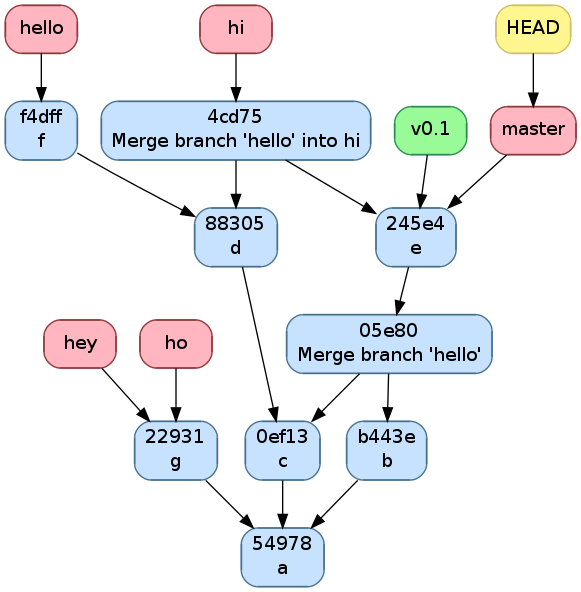
Exemple d’historique.
Manipulation de l’historique à travers les commandes Git¶
Pour initialiser un dépôt git(1), il suffit d’utiliser la commande git-init(1)
$ git init
Initialized empty Git repository in /path/to/project/.git/
À ce moment, l’historique est vide.
Staging area¶
- Commençons par définir les 4 statuts qu’un fichier peut avoir
- il peut être non-traqué par git(1), c’est à dire qu’il n’est
ni dans le git directory, ni dans la staging area.
C’est un fichier que le autres développeurs peuvent ne même pas être
au courant que vous l’avez dans votre working directory.
C’est souvent le cas des fichiers qui sont générés automatiquement,
et dont leur changement n’a donc aucun intérêt à être suivit.
Dans le cas d’un projet en C,
on aura les fichiers résultant de la compilation comme les fichiers objets
*.o; - il peut être non-modifié, c’est à dire que son état dans le
working directory est le même que celui dans le git directory au
commit actif (référencé par la branche active,
celle référencée par
HEAD) ainsi que celui dans la staging area s’il y est; - il peut être modifié, c’est à dire que sont état est différent dans le working directory que celui dans le git directory au commit actif ainsi que celui dans la staging area si il y est.
- il peut être staged, c’est à dire qu’il est dans la staging area
- il peut être non-traqué par git(1), c’est à dire qu’il n’est
ni dans le git directory, ni dans la staging area.
C’est un fichier que le autres développeurs peuvent ne même pas être
au courant que vous l’avez dans votre working directory.
C’est souvent le cas des fichiers qui sont générés automatiquement,
et dont leur changement n’a donc aucun intérêt à être suivit.
Dans le cas d’un projet en C,
on aura les fichiers résultant de la compilation comme les fichiers objets
Par exemple, prenons un fichier non-modifié. Après des modifications, il a le statut modifié. Si on le place dans la staging area, il acquière le statut staged. Si on le modifie à nouveau, il aura le statut modifié mais son état avec uniquement les premières modifications aura le statut staged.
Pour obtenir l’information sur le statut de tous les fichiers, utilisez git-status(1)
$ git status
# On branch master
# Changes to be committed:
# (use "git reset HEAD <file>..." to unstage)
#
# modified: main.c
# new file: file.c
#
# Changes not staged for commit:
# (use "git add <file>..." to update what will be committed)
# (use "git checkout -- <file>..." to discard changes in working directory)
#
# modified: main.c
# modified: Makefile
#
# Untracked files:
# (use "git add <file>..." to include in what will be committed)
#
# main.o
# file.o
# a.out
Dans la partie Changes to be committed,
on a les fichiers au statut staged.
Dans la partie Changes not staged for commit,
on a les fichiers au statut modifié.
Les fichiers au statut non-modifié ne sont pas affichés et ceux non-suivis
sont dans la partie Untracked files sauf si on a spécifiquement demandé
de les ignorer dans le fichier .gitignore.
En effet, on peut s’imaginer que dans un gros projet, la partie
Untracked files peut devenir assez imposante et on ne sait plus
distinguer les fichiers qu’il faut penser à ajouter de ceux qu’il faut
ignorer une fois de plus.
Lorsque git(1) voit un fichier .gitignore dans un dossier,
il en prend compte pour tous ses fichiers ainsi que tous les fichiers des
sous-dossiers.
La syntaxe est très simple, on spécifie un fichier par ligne,
on utilise un * pour spécifier n’importe
quelle chaîne de caractères, les commentaires commencent par un #
comme en Bash et si la ligne commence par un !,
on demande de ne pas ignorer ce fichier à l’intérieur du dossier même
si un .gitignore d’un dossier parent dit le contraire.
Dans notre exemple, .gitignore aura le contenu suivant
# Object files
*.o
# Executable
a.out
Pour faire passer un fichier du statut modifié au statut staged, il faut utiliser git-add(1). Lorsque l’on lui donne en argument un fichier modifié, elle ajoute sa version avec toutes les modifications dans la staging area. Si on lui donne un dossier, elle ajoute tous les fichiers au statut modifié ou au statut non-traqué qui ne sont pas ignoré par git(1).
$ git add .
On peut aussi donner l’option -p à git-add(1),
git(1) demandera alors pour chaque bloc de modification s’il faut le prendre
en compte puis ajoutera dans la staging area un fichier avec toutes
ces modifications.
C’est très utile si on a fait différents changements dans un fichier mais
qu’on ne veut pas tout committer ou qu’on veut les séparer en différents
commits parce qu’ils font des choses différentes.
Par exemple, si j’ai un fichier main.c dans lequel j’ai rajouté
un return EXIT_SUCCESS; et un commentaire en début de fichier
mais que je n’ai envie que de faire passer le return EXIT_SUCCESS;
dans la staging area, il me suffit de faire
$ git add -p main.c
diff --git a/main.c b/main.c
index 7402a78..8381ce0 100644
--- a/main.c
+++ b/main.c
@@ -1,3 +1,7 @@
+/*
+ * Print 'Hello world!'
+ */
+
// includes
#include <stdio.h>
#include <stdlib.h>
Stage this hunk [y,n,q,a,d,/,j,J,g,e,?]? n
@@ -5,4 +9,5 @@
// main function
int main () {
printf("Hello world!\n");
+ return EXIT_SUCCESS;
}
Stage this hunk [y,n,q,a,d,/,K,g,e,?]? y
On peut aussi faire retirer des fichier de la staging area avec la commande
git-reset(1).
git reset les retire tous,
git reset main.c retire uniquement main.c et on a à nouveau
l’option -p pour ne sélectionner qu’une partie.
Par exemple, si dans l’exemple précédent j’avais mis main.c entièrement
dans la staging area mais que je veux comme précédemment uniquement
mettre le return EXIT_SUCCESS;, je peux soit faire git reset main.c
et puis faire git add -p main.c comme tout à l’heure, soit faire
$ git reset -p main.c
diff --git a/main.c b/main.c
index 7402a78..8381ce0 100644
--- a/main.c
+++ b/main.c
@@ -1,3 +1,7 @@
+/*
+ * Print 'Hello world!'
+ */
+
// includes
#include <stdio.h>
#include <stdlib.h>
Unstage this hunk [y,n,q,a,d,/,j,J,g,e,?]? y
@@ -5,4 +9,5 @@
// main function
int main () {
printf("Hello world!\n");
+ return EXIT_SUCCESS;
}
Unstage this hunk [y,n,q,a,d,/,K,g,e,?]? n
Avant d’utiliser git-add(1) et git-reset(1), il est utile de vérifier plus précisément ce qu’on a changé dans les fichiers que git-status(1) nous dit qu’on a modifié. C’est une des utilités de la commande git-diff(1). Par défaut, elle calcule les changements entre le working directory et la staging area, mais on peut aussi lui demander de regarder les changements entre deux commits. Si on ne lui dit rien, elle donne les changements de tous les fichiers mais on peut lui demander de se limiter à un fichier ou à un dossier spécifique. Dans notre exemple,
$ git diff main.c
diff --git a/main.c b/main.c
index 07e26bf..8381ce0 100644
--- a/main.c
+++ b/main.c
@@ -1,3 +1,7 @@
+/*
+ * Print 'Hello world!'
+ */
+
// includes
#include <stdio.h>
#include <stdlib.h>
On peut aussi lui demander de générer un patch, c’est à dire un fichier qui contient les informations nécessaires pour appliquer ce changement chez un autre développeur. Ce n’est pas la manière la plus pratique de se partager les changements comme on verra avec les remotes mais c’est utilisé.
Commit¶
Voyons à présent comment committer les fichiers présents dans la staging area. Comme vu précédemment, il y a toujours un commit actif, c’est comparativement à ce dernier que git(1) détermine si un fichier est modifié ou pas.
Quand on choisit de committer ce qu’il y a dans la staging area, un nouveau commit est créé avec le même état que le précédent plus les modifications des fichiers au statut staged. Ce nouveau commit a une référence vers le commit précédent. La branche active change alors de référence et pointe alors vers le nouveau commit. Aucune autre branche ne bouge, même celle qui référençait l’ancien commit. On peut retenir qu”il n’y a toujours que la branche active qui est modifée.
Dans notre exemple, l’historique était comme l’image ci-dessous
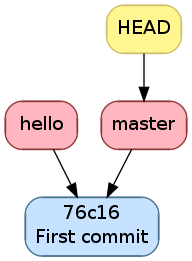
Historique avant le commit
$ git commit -m "Add return"
[master 6e2f599] Add return
1 file changed, 1 insertion(+)
Après le commit, il est comme l’image ci-dessous. On voit que la branche active a avancé alors que les autres n’ont pas bougé.
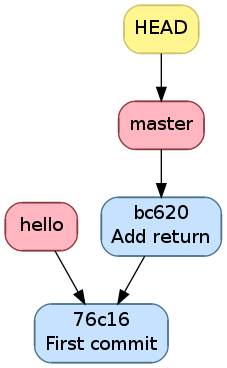
Historique après le commit
Lorsque l’on exécute gcc main.c un fichier a.out est généré.
Il est inutile de suivre ses changements à travers git(1) car ses modifications
ne sont que l’image des modifications de main.c.
De plus, ce n’est pas un fichier texte donc git(1) ne verra pas ce qui
a changé, il fera comme si tout a.out avait changé.
$ echo "a.out" > .gitignore
$ git status
# On branch master
# Changes not staged for commit:
# (use "git add <file>..." to update what will be committed)
# (use "git checkout -- <file>..." to discard changes in working directory)
#
# modified: main.c
#
# Untracked files:
# (use "git add <file>..." to include in what will be committed)
#
# .gitignore
no changes added to commit (use "git add" and/or "git commit -a")
$ git add .gitignore
$ git commit -m "Add .gitignore"
[master b14855e] Add .gitignore
1 file changed, 1 insertion(+)
create mode 100644 .gitignore
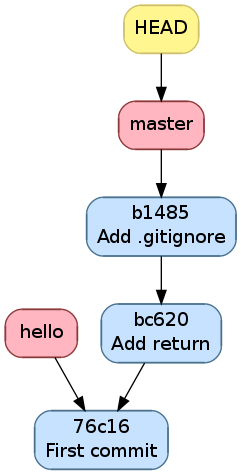
Historique l’ajout de .gitignore
Souvent, on a envie de committer tous les fichiers au statut modifié.
Si on fait git add ., on ajoutera aussi tous les fichiers non-traqués
qui ne sont pas ignorés, c’est à dire ceux affichés par git status
en dessous de Untracked files.
Si ça pose problème, on peut utiliser l’option -a de git-commit(1)
qui inclut tous les fichiers au statut modifié en plus de ceux dans la
staging area pour le commit.
On verra des exemples d’utilisation par après.
Branching¶
Quand on exécute git init, une branche au nom de master est créée.
Beaucoup de petits projets se contentent de cette branche et n’en font pas
d’autre mais c’est passer à côté d’un des aspects les plus pratiques de git(1).
Une utilisation classique des branches sont les feature branches.
C’est à dire qu’on a la branche principale master qui contient un code
de toutes les fonctionnalités terminées.
Quand on essaie d’ajouter une
fonctionnalité (feature en anglais), on crée une nouvelle branche qu’on
ne fusionne avec master que lorsque le code est terminé.
Ça permet de pouvoir implémenter plusieurs fonctionnalités en parallèle sans
être gêné par l’instabilité du code créé par les fonctionnalités
en développement.
Ceci est encore plus vrai quand on travaille à plusieurs sur un même code
et sur les même fonctionnalités.
Par exemple, supposons que vous soyez à 2 à travailler sur un projet. L’un travaille sur une fonctionnalité, l’autre sur une autre. À la base, le code sans ces deux fonctionnalités marchait mais comme vous êtes en train d’en implémenter une nouvelle chacun, le code ne marche chez aucun des deux développeurs.
Créer une branche¶
Pour créer une branche, on utilise la commande git-branch(1).
git-branch(1) sert aussi à montrer la liste des branches avec
le caractère * devant la branche active.
Par exemple, supposons qu’on veuille ajouter à notre exemple la possibilité de changer le message un caractère plus universel pour que le programme soit utilisable pour tout citoyen de l’univers. Mais qu’on veut aussi ajouter un aspect pratique en rajoutant le pid du processus et du processus parent.
On commencera par créer deux feature branches, pid et universal.
On supprime la branche hello qui servait juste à montrer qu’elle ne bougeait
pas quand on committait car ce n’était pas la branche active.
$ git branch
hello
* master
$ git branch pid
$ git branch universal
$ git branch -d hello
Deleted branch hello (was 76c1677).
$ git branch
* master
pid
universal
L’historique ressemble maintenant à la figure suivante. On voit que git-branch(1) ne modifie pas la branche active.
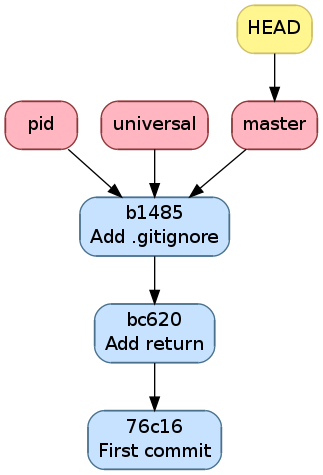
Historique après la création de pid et universal et
la suppression de hello
On va d’ailleurs finalement committer notre commentaire en début de fichier
dans master. On obtient alors la figure suivante
$ git s
# On branch master
# Changes not staged for commit:
# (use "git add <file>..." to update what will be committed)
# (use "git checkout -- <file>..." to discard changes in working directory)
#
# modified: main.c
#
no changes added to commit (use "git add" and/or "git commit -a")
$ git commit -a -m "Add intro"
[master c1f2163] Add intro
1 file changed, 4 insertions(+)
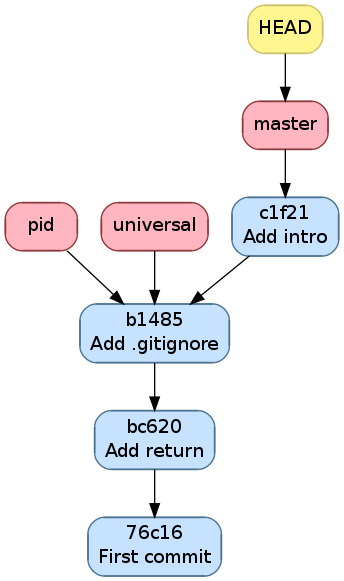
Historique après avoir ajouté un commentaire d’introduction
Changer la branche active¶
On va maintenant voir comment changer la branche active,
c’est à dire la branche vers laquelle HEAD pointe.
Pour faire cela, on utilise git-checkout(1).
$ git checkout pid
Switched to branch 'pid'
$ git branch
master
* pid
universal
git-checkout(1) ne fait pas que changer la branche active, il modifie
aussi le working directory pour refléter le commit référencé par la nouvelle
branche active.
Après le checkout, le contenu de main.c vaut
// includes
#include <stdio.h>
#include <stdlib.h>
// main function
int main () {
printf("Hello world!\n");
return EXIT_SUCCESS;
}
S’il y a des fichiers modifiés au moment du git-checkout(1), git(1) va faire du mieux qu’il peut pour changer de branche en gardant vos modifications mais si le fichier modifié est justement un fichier qui diffère entre l’ancienne branche active et la nouvelle branche active, git(1) va abandonner le changement de branche car mettre ce fichier à la version de la nouvelle branche écraserait les modifications.
Les changements doivent alors soit être committés, soit sauvegardés par git-stash(1) (détaillé plus loin), soit abandonnés. Pour abandonner des changements et revenir à la version du commit référencé par la branche active, on utilise aussi git-checkout(1). Avec git(1), pas mal de commandes ont de multiples usages.
Dans notre exemple, si on change main.c, cela pose problème car il
diffère entre master et pid mais
si on change .gitignore, ça n’en pose pas.
Il nous montre d’ailleurs que .gitignore a des modifications et qu’il
les a laissées lorsqu’on exécute git checkout master
$ echo "42" >> main.c
$ echo "42" >> .gitignore
$ git checkout master
error: Your local changes to the following files would be overwritten by checkout:
main.c
Please, commit your changes or stash them before you can switch branches.
Aborting
$ git checkout main.c
$ git checkout master
M .gitignore
Switched to branch 'master'
$ git checkout .gitignore # Retirons ce "42", c'était juste pour l'exemple
Fusionner des branches¶
Quand on fusionne deux branches, le rôle de chaque branche n’est pas le même. Il y a la branche active et la branche qu’on veut fusionner. Par la règle il n’y a toujours que la branche active qui est modifée, on sait que la branche qu’on veut fusionner ne va pas bouger. Le but de la fusion, c’est de déplacer la branche active vers un commit contenant les modifications faites par le commit référencé par la branche active ainsi que celles faites par celui référencé par la branche qu’on veut fusionner. Par « modification », j’entends, les modifications faites depuis le premier commit parent commun entre les deux commits en question. Deux cas peuvent se présenter
soit ce commit parent est le commit référencé par la branche active, dans lequel cas, on dira que la fusion est fast-forward. git(1) fera alors simplement la branche active pointer vers le commit référencé par la branche qu’on veut fusionner;
soit ce commit parent est le commit référencé par la branche qu’on veut fusionner, dans lequel cas, git(1) ne fera rien car le commit référencé par la branche active contient déjà les modifications de l’autre puisque c’est un de ses commits parents;
soit ce commit est différent des deux commits en question. Dans ce cas, git(1) créera un commit ayant deux parents, les deux commits en questions et tentera de fusionner toutes les modifications depuis le commit parent commun. Bien entendu, plus ce commit commun est loin, plus il y aura de modification et plus ce sera difficile. C’est pourquoi on conseille de souvent fusionner la branche principale pour éviter que la fusion de la feature branch soit trop compliquée lorsque la fonctionnalité sera terminée.
Là encore, il y a deux cas
- soit git(1) arrive à tout fusionner, c’est à dire que les modifications sont soit dans des fichiers différents, soit à des endroits bien distincts d’un même fichier;
- soit il n’y arrive pas. Il fusionnera alors le plus possible lui-même et marquera dans le fichier les confits à gérer à la main. Il faudra alors ouvrir le fichier, les corriger puis indiquer à git(1) qu’il peut terminer la fusion. En peut aussi dire qu’on abandonne la fusion et git(1) retire tout ce qu’il a fait pour la fusion.
Dans les deux cas, si on abandonne pas, git(1) créera ce commit de fusion et fera pointer la branche active vers ce dernier.
Il est important d’insister à nouveau sur le fait que la branche non-active n’a pas été modifiée par la fusion. Par contre si on la rend active et qu’on demande de la fusionner avec l’ancienne branche active, ce sera nécessairement une fusion fast-forward.
git-merge(1) s’occupe de fusionner les branches
(fusionner se dit merge en anglais),
on lui donne en argument la branche à fusionner et la branche active est
bien entendu celle référencée par HEAD qui a été définie par
les appels à git-checkout(1).
Dans notre exemple, on peut faire avancer pid et universal au niveau
de master avec une fusion fast-forward.
$ git checkout pid
Switched to branch 'pid'
$ git merge master
Updating b14855e..c1f2163
Fast-forward
main.c | 4 ++++
1 file changed, 4 insertions(+)
$ git checkout universal
Switched to branch 'universal'
$ git merge master
Updating b14855e..c1f2163
Fast-forward
main.c | 4 ++++
1 file changed, 4 insertions(+)
On a alors la figure suivante
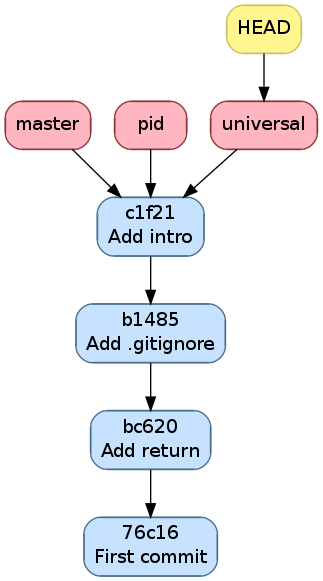
Historique après avoir mis pid et universal à jour
Commençons maintenant à développer notre compatibilité
avec le reste de l’univers.
On va rajouter une option --alien qui transforme le Hello world!
en Hello universe!
$ git diff
diff --git a/main.c b/main.c
index 8381ce0..8ccfa11 100644
--- a/main.c
+++ b/main.c
@@ -5,9 +5,14 @@
// includes
#include <stdio.h>
#include <stdlib.h>
+#include <string.h>
// main function
-int main () {
- printf("Hello world!\n");
+int main (int argc, char *argv[]) {
+ if (strncmp(argv[1], "--alien", 8) == 0) {
+ printf("Hello universe!\n");
+ } else {
+ printf("Hello world!\n");
+ }
return EXIT_SUCCESS;
}
Mettons tous les changements des fichiers traqués avec -a
$ git commit -a -m "Make it universal"
[universal 6c743f6] Make it universal
1 file changed, 7 insertions(+), 1 deletion(-)
Ce qui donne l’historique suivant
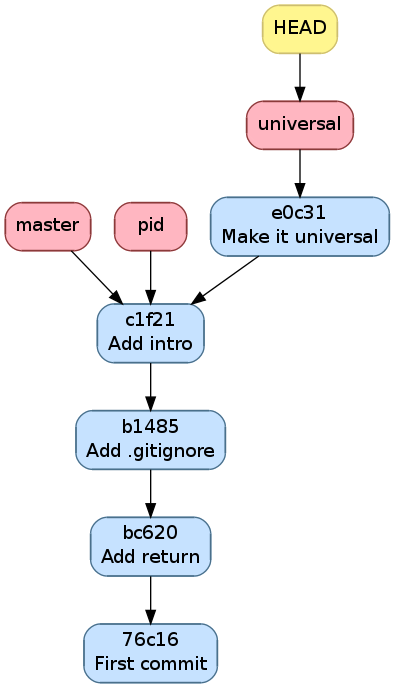
Historique après avoir committé Make it universal
On va maintenant ajouter un Makefile qui compile puis exécute le programme
lorsqu’on écrit make.
Comme un Makefile exécute la première règle, il suffit de mettre la règle
qui exécute en premier
run: a.out
./a.out
a.out: main.c
gcc main.c
Ainsi, à chaque fois qu’on exécute la commande make, la règle run
sera exécutée mais avant, ses dépendances donc a.out sera exécutée
si la date de modification de main.c
est plus récente que celle de a.out.
Committons cela
$ git checkout master
Switched to branch 'master'
$ git status
# On branch master
# Untracked files:
# (use "git add <file>..." to include in what will be committed)
#
# Makefile
nothing added to commit but untracked files present (use "git add" to track)
$ git add Makefile
$ git commit -m "Add Makefile"
[master c35a8c3] Add Makefile
1 file changed, 5 insertions(+)
create mode 100644 Makefile
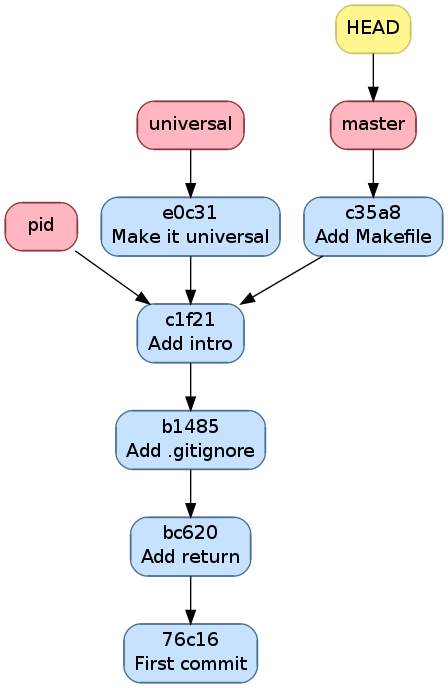
Historique après avoir committé Add Makefile
On voit ici que pour pid,
fusionner master est fast-forward et pas pour universal.
C’est ce qu’on va vérifier
$ git checkout universal
Switched to branch 'universal'
$ git merge master
Merge made by the 'recursive' strategy.
Makefile | 5 +++++
1 file changed, 5 insertions(+)
create mode 100644 Makefile
On voit que git(1) a su faire la fusion sans notre aide sans problème
car tous les changements étaient dans le Makefile qui n’existait pas
pour universal
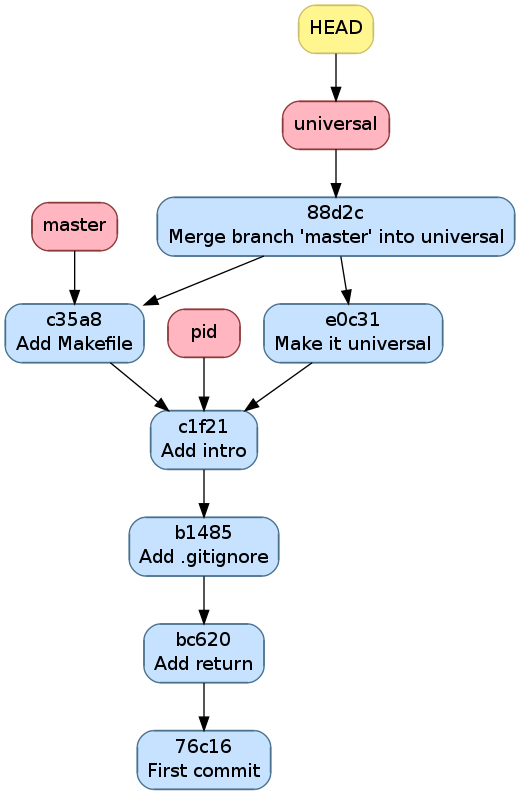
Historique après avoir fusionné master dans universal
$ git checkout pid
Switched to branch 'pid'
$ git merge master
Updating c1f2163..c35a8c3
Fast-forward
Makefile | 5 +++++
1 file changed, 5 insertions(+)
create mode 100644 Makefile
git(1) nous confirme que c’est fast-forward
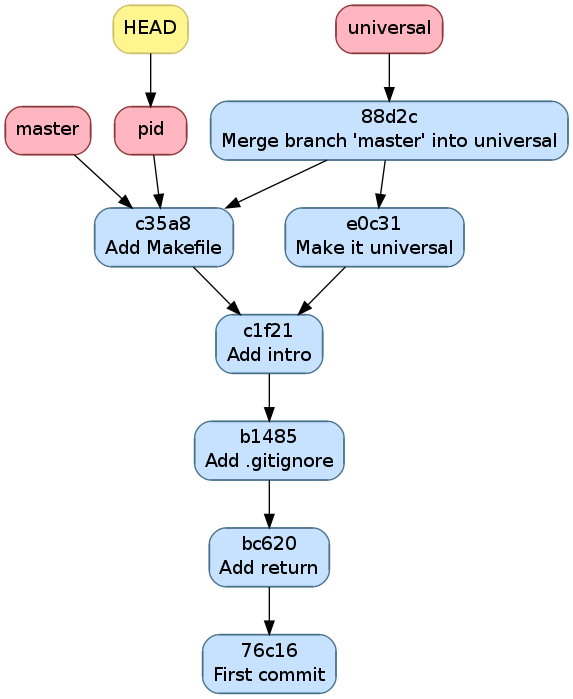
Historique après avoir fusionné master dans pid
Tant qu’on est sur la branche pid,
implémentons la fonctionnalité comme suit
$ git diff
diff --git a/main.c b/main.c
index 8381ce0..b9043af 100644
--- a/main.c
+++ b/main.c
@@ -5,9 +5,11 @@
// includes
#include <stdio.h>
#include <stdlib.h>
+#include <unistd.h>
// main function
int main () {
+ printf("pid: %u, ppid: %u\n", getpid(), getppid());
printf("Hello world!\n");
return EXIT_SUCCESS;
}
et committons la
$ git commit -a -m "Add pid/ppid info"
[pid eda36d7] Add pid/ppid info
1 file changed, 2 insertions(+)
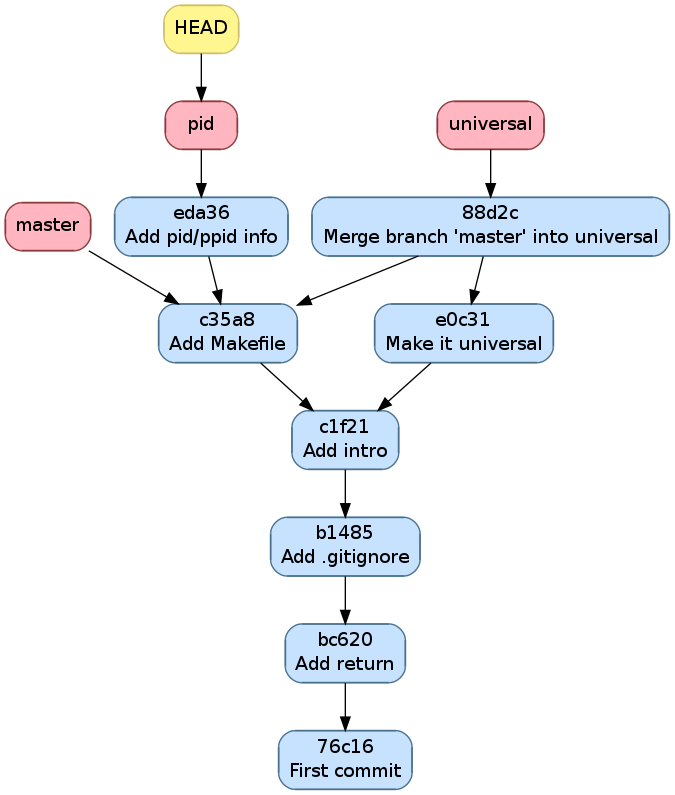
Historique après avoir implémenté pid
On peut maintenant fusionner pid dans master et la supprimer car on
en a plus besoin
$ git checkout master
Switched to branch 'master'
$ git merge pid
Updating c35a8c3..eda36d7
Fast-forward
main.c | 2 ++
1 file changed, 2 insertions(+)
$ git branch -d pid
Deleted branch pid (was eda36d7).
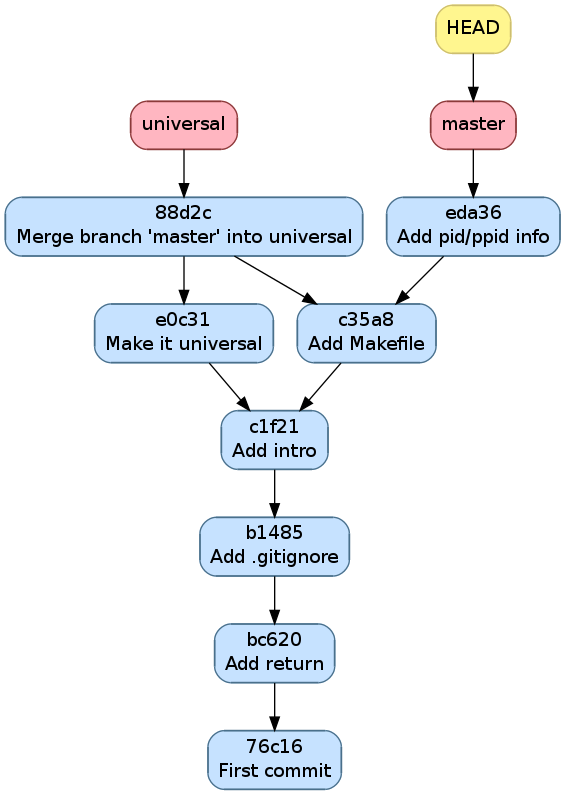
Historique après avoir fusionné et supprimé pid
Retournons sur notre branche universal et essayons notre Makefile
$ git checkout universal
Switched to branch 'universal'
$ make
gcc main.c
./a.out
make: *** [run] Segmentation fault (core dumped)
Les deux premières lignes sont simplement les commandes que make(1) exécute.
La troisième est plus inquiétante.
Elle nous avertit que le programme a été terminé par le signal SIGSEV.
C’est dû au fait qu’on ne vérifie pas que argv ait au moins 2 éléments
avant d’essayer accéder au deuxième élément.
$ git diff
diff --git a/main.c b/main.c
index 8ccfa11..f90b795 100644
--- a/main.c
+++ b/main.c
@@ -9,7 +9,7 @@
// main function
int main (int argc, char *argv[]) {
- if (strncmp(argv[1], "--alien", 8) == 0) {
+ if (argc > 1 && strncmp(argv[1], "--alien", 8) == 0) {
printf("Hello universe!\n");
} else {
printf("Hello world!\n");
Ça marche maintenant sans Segmentation fault
$ make
gcc main.c
$ ./a.out
Hello world!
$ ./a.out --alien
Hello universe!
$ git commit -a -m "Fix SIGSEV without args"
[universal 6fd2e9b] Fix SIGSEV without args
1 file changed, 1 insertion(+), 1 deletion(-)
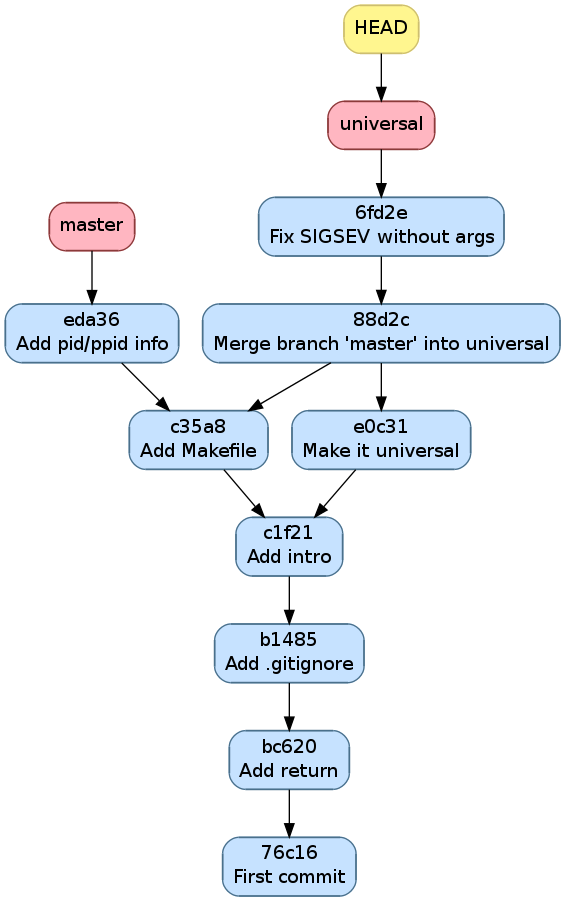
Historique après avoir réparé le Segmentation fault
universal est maintenant prêt à être fusionnée.
$ git checkout master
Switched to branch 'master'
$ git merge universal
Auto-merging main.c
CONFLICT (content): Merge conflict in main.c
Automatic merge failed; fix conflicts and then commit the result.
Les conflits sont marqués dans main.c
/*
* Print 'Hello world!'
*/
// includes
#include <stdio.h>
#include <stdlib.h>
<<<<<<< HEAD
#include <unistd.h>
// main function
int main () {
printf("pid: %u, ppid: %u\n", getpid(), getppid());
printf("Hello world!\n");
=======
#include <string.h>
// main function
int main (int argc, char *argv[]) {
if (argc > 1 && strncmp(argv[1], "--alien", 8) == 0) {
printf("Hello universe!\n");
} else {
printf("Hello world!\n");
}
>>>>>>> universal
return EXIT_SUCCESS;
}
Il nous faut maintenant éditer main.c pour résoudre le conflit.
Il n’y a un conflit à un seul endroit du fichier mais le conflit est assez
large, git(1) nous montre ce qu’il y a pour HEAD c’est à dire
la branche active master et ce qu’il y a pour universal.
On va devoir prendre un peu des deux.
Si on fait git-diff(1) par la suite, git(1) met en début de ligne un
+ ou un - en premier caractère
si c’est une ligne qui vient de la branche qu’on veut fusionner,
en deuxième caractère si ça vient de la branche active et en premier et
deuxième caractère si ça vient d’aucune des deux pour le +.
$ git diff
diff --cc main.c
index b9043af,f90b795..0000000
--- a/main.c
+++ b/main.c
@@@ -5,11 -5,14 +5,17 @@@
// includes
#include <stdio.h>
#include <stdlib.h>
+#include <unistd.h>
+ #include <string.h>
// main function
- int main () {
+ int main (int argc, char *argv[]) {
+ printf("pid: %u, ppid: %u\n", getpid(), getppid());
- printf("Hello world!\n");
++
+ if (argc > 1 && strncmp(argv[1], "--alien", 8) == 0) {
+ printf("Hello universe!\n");
+ } else {
+ printf("Hello world!\n");
+ }
return EXIT_SUCCESS;
}
Il n’y a pas besoin de spécifier de commentaire pour une fusion car git(1) en génère un automatiquement
$ git commit -a
[master 0dd6cd7] Merge branch 'universal'
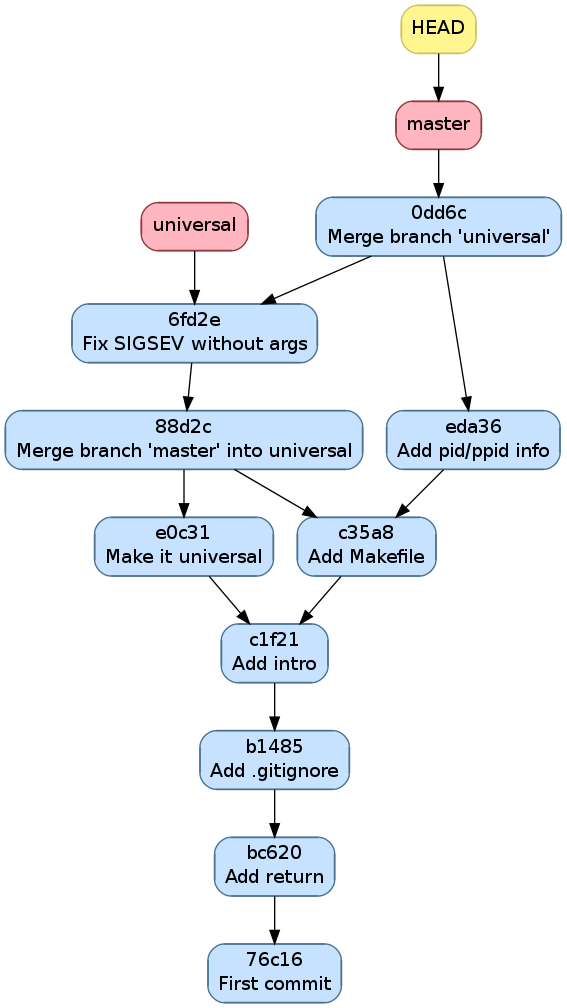
Historique après avoir fusionné la branche universal
On voit que la branche universal est restée à sa place car ce n’était
pas la branche active.
On peut d’ailleurs maintenant la supprimer
$ git branch -d
Deleted branch universal (was 6fd2e9b).
Autres commandes utiles¶
Afficher l’historique¶
Pour afficher l’historique, outre l’outil utilisé pour faire les
illustrations de ce cours que vous pouvez retrouver
https://github.com/blegat/git-dot,
il existe la commande git-log(1).
Elle est très flexible comme on va le voir.
git log affiche simplement l’historique à partir de HEAD
$ git log
commit 0dd6cd7e6ecf01b638cd631697bf9690baedcf20
Merge: eda36d7 6fd2e9b
Author: Benoît Legat <benoit.legat@gmail.com>
Date: Sun Aug 18 15:29:53 2013 +0200
Merge branch 'universal'
Conflicts:
main.c
commit 6fd2e9bfa199fc3dbca4df87d225e35553d6cd79
Author: Benoît Legat <benoit.legat@gmail.com>
Date: Sun Aug 18 15:06:14 2013 +0200
Fix SIGSEV without args
commit eda36d79fd48561dce781328290d40990e74a758
Author: Benoît Legat <benoit.legat@gmail.com>
Date: Sun Aug 18 14:58:29 2013 +0200
Add pid/ppid info
...
Mais on peut aussi demander d’afficher les modifications pour chaque commit
avec l’option -p
$ git log -p
commit 0dd6cd7e6ecf01b638cd631697bf9690baedcf20
Merge: eda36d7 6fd2e9b
Author: Benoît Legat <benoit.legat@gmail.com>
Date: Sun Aug 18 15:29:53 2013 +0200
Merge branch 'universal'
Conflicts:
main.c
commit 6fd2e9bfa199fc3dbca4df87d225e35553d6cd79
Author: Benoît Legat <benoit.legat@gmail.com>
Date: Sun Aug 18 15:06:14 2013 +0200
Fix SIGSEV without args
diff --git a/main.c b/main.c
index 8ccfa11..f90b795 100644
--- a/main.c
+++ b/main.c
@@ -9,7 +9,7 @@
// main function
int main (int argc, char *argv[]) {
// main function
int main (int argc, char *argv[]) {
- if (strncmp(argv[1], "--alien", 8) == 0) {
+ if (argc > 1 && strncmp(argv[1], "--alien", 8) == 0) {
printf("Hello universe!\n");
} else {
printf("Hello world!\n");
commit eda36d79fd48561dce781328290d40990e74a758
Author: Benoît Legat <benoit.legat@gmail.com>
Date: Sun Aug 18 14:58:29 2013 +0200
Add pid/ppid info
diff --git a/main.c b/main.c
index 8381ce0..b9043af 100644
--- a/main.c
+++ b/main.c
@@ -5,9 +5,11 @@
// includes
#include <stdio.h>
#include <stdlib.h>
+#include <unistd.h>
// main function
int main () {
+ printf("pid: %u, ppid: %u\n", getpid(), getppid());
printf("Hello world!\n");
return EXIT_SUCCESS;
}
Il existe encore plein d’autres options comme --stat qui se contente
de lister les fichiers qui ont changés.
En les combinant on peut obtenir des résultats intéressants comme ci-dessous
$ git log --graph --decorate --oneline
* 0dd6cd7 (HEAD, master) Merge branch 'universal'
|\
| * 6fd2e9b Fix SIGSEV without args
| * 88d2c61 Merge branch 'master' into universal
| |\
| * | e0c317a Make it universal
* | | eda36d7 Add pid/ppid info
| |/
|/|
* | c35a8c3 Add Makefile
|/
* c1f2163 Add intro
* b14855e Add .gitignore
* bc620ce Add return
* 76c1677 First commit
On ajoute d’ailleurs souvent un raccourci pour avoir ce graphe avec
git lol.
$ git config --global alias.lol "log --graph --decorate --oneline"
Sauvegarder des modifications hors de l’historique¶
On a vu que certaines opérations comme git-checkout(1) nécessitent de ne pas avoir de modifications en conflit avec l’opération.
git-stash(1) permet de sauvegarder ces modifications pour qu’elles ne soient
plus dans le working directory mais qu’elles ne soient pas perdues.
On peut ensuite les appliquer à nouveau avec git stash apply puis les effacer
avec git stash drop.
Reprenons notre exemple de Changer la branche active illustré par la figure suivante
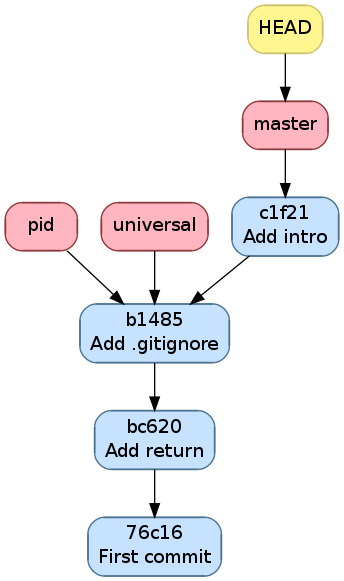
Historique après avoir ajouté un commentaire d’introduction
$ git checkout pid
Switched to branch 'pid'
$ echo "42" >> main.c
$ echo "42" >> .gitignore
$ git stash
Saved working directory and index state WIP on pid: b14855e Add .gitignore
HEAD is now at b14855e Add .gitignore
$ git checkout master
Switched to branch 'master'
$ git stash apply
Auto-merging main.c
# On branch master
# Changes not staged for commit:
# (use "git add <file>..." to update what will be committed)
# (use "git checkout -- <file>..." to discard changes in working directory)
#
# modified: .gitignore
# modified: main.c
#
no changes added to commit (use "git add" and/or "git commit -a")
On voit que les changements on été appliqués
$ git diff
diff --git a/.gitignore b/.gitignore
index cba7efc..5df1452 100644
--- a/.gitignore
+++ b/.gitignore
@@ -1 +1,2 @@
a.out
+42
diff --git a/main.c b/main.c
index 8381ce0..eefabd7 100644
--- a/main.c
+++ b/main.c
@@ -11,3 +11,4 @@ int main () {
printf("Hello world!\n");
return EXIT_SUCCESS;
}
+42
On peut alors supprimer le stash
$ git stash drop
Dropped refs/stash@{0} (ae5b4fdeb8bd751449d73f955f7727f660708225)
Modifier un commit récent¶
Si on a oublié d’ajouter des modifications dans le dernier commit et
qu’on ne l’a pas encore pushé, on peut facilement les rajouter.
Il suffit de donner l’option --amend à git-commit(1).
Il ajoutera alors les modifications au commit actuel au lieu d’en créer un
nouveau.
On peut aussi annuler le dernier commit avec git reset HEAD^.
git(1) permet aussi de construire un commit qui a l’effet inverse d’un autre
avec git-revert(1).
Ce dernier construit un commit qui annulera l’effet d’un autre commit.
Voyons tout ça par un exemple qui pourrait être le code de Deep Thought.
On a un fichier main.c contenant
#include <stdio.h>
#include <stdlib.h>
int main (int argc, char *argv[]) {
int *n = (int*) malloc(sizeof(int));
*n = 42;
printf("%d\n", *n);
return EXIT_SUCCESS;
}
un Makefile contenant
run: answer
echo "The answer is `./answer`"
answer: main.c
gcc -o answer main.c
si bien qu’on a
$ make
gcc -o answer main.c
echo "The answer is `./answer`"
The answer is 42
$ make
echo "The answer is `./answer`"
The answer is 42
$ touch main.c
$ make
gcc -o answer main.c
echo "The answer is `./answer`"
The answer is 42
et un fichier .gitignore avec comme seul ligne answer.
Commençons par committer main.c et .gitignore en oubliant le
Makefile.
$ git init
Initialized empty Git repository in /path/to_project/.git/
$ git status
# On branch master
#
# Initial commit
#
# Untracked files:
# (use "git add <file>..." to include in what will be committed)
#
# .gitignore
# Makefile
# main.c
nothing added to commit but untracked files present (use "git add" to track)
$ git add .gitignore main.c
$ git commit -m "First commit"
[master (root-commit) 54e48c9] First commit
2 files changed, 10 insertions(+)
create mode 100644 .gitignore
create mode 100644 main.c
$ git log --stat --oneline
54e48c9 First commit
.gitignore | 1 +
main.c | 9 +++++++++
2 files changed, 10 insertions(+)
$ git status
# On branch master
# Untracked files:
# (use "git add <file>..." to include in what will be committed)
#
# Makefile
nothing added to commit but untracked files present (use "git add" to track)
On pourrait très bien faire un nouveau commit contenant le Makefile
mais si, pour une quelconque raison,
on aimerait l’ajouter dans le commit précédent,
on peut le faire comme suit
$ git add Makefile
$ git commit --amend
[master 1712853] First commit
3 files changed, 15 insertions(+)
create mode 100644 .gitignore
create mode 100644 Makefile
create mode 100644 main.c
$ git log --stat --oneline
1712853 First commit
.gitignore | 1 +
Makefile | 5 +++++
main.c | 9 +++++++++
3 files changed, 15 insertions(+)
On voit qu’aucun commit n’a été créé mais c’est le commit précédent qui a été modifié. Ajoutons maintenant un check de la valeur retournée par malloc(3) pour gérer les cas limites
$ git diff
diff --git a/main.c b/main.c
index 39d64ac..4864e60 100644
--- a/main.c
+++ b/main.c
@@ -3,6 +3,10 @@
int main (int argc, char *argv[]) {
int *n = (int*) malloc(sizeof(int));
+ if (*n == NULL) {
+ perror("malloc");
+ return EXIT_FAILURE;
+ }
*n = 42;
printf("%d\n", *n);
return EXIT_SUCCESS;
et committons le
$ git add main.c
$ git commit -m "Check malloc output"
[master 9e45e79] Check malloc output
1 file changed, 4 insertions(+)
$ git log --stat --oneline
9e45e79 Check malloc output
main.c | 4 ++++
1 file changed, 4 insertions(+)
1712853 First commit
.gitignore | 1 +
Makefile | 5 +++++
main.c | 9 +++++++++
3 files changed, 15 insertions(+)
Essayons maintenant de construire un commit qui retire les lignes qu’on vient d’ajouter avec git-revert(1)
$ git revert 9e45e79
[master 6c0f33e] Revert "Check malloc output"
1 file changed, 4 deletions(-)
$ git log --stat --oneline
6c0f33e Revert "Check malloc output"
main.c | 4 ----
1 file changed, 4 deletions(-)
9e45e79 Check malloc output
main.c | 4 ++++
1 file changed, 4 insertions(+)
1712853 First commit
.gitignore | 1 +
Makefile | 5 +++++
main.c | 9 +++++++++
3 files changed, 15 insertions(+)
Le contenu de main.c est alors
#include <stdio.h>
#include <stdlib.h>
int main (int argc, char *argv[]) {
int *n = (int*) malloc(sizeof(int));
*n = 42;
printf("%d\n", *n);
return EXIT_SUCCESS;
}
Comme c’est une bonne pratique de vérifier la valeur de retour de malloc(3), supprimons ce dernier commit
$ git reset HEAD^
Unstaged changes after reset:
M main.c
$ git log --oneline
9e45e79 Check malloc output
1712853 First commit
Corriger des bugs grâce à Git¶
git(1) permet de garder des traces des nombreux changements qui ont été effectué au cours de l’évolution d’un programme. Il contient d’ailleurs un outil très puissant vous permettant de retrouver la source de certaines erreurs, pourvu que les changements soient faits par petits commits : git-bisect(1).
Supposez que vous ayez introduit une fonctionnalité dans votre programme. Tout allait alors pour le mieux. Quelques semaines plus tard, à votre grand dam, vous vous rendez compte qu’elle ne fonctionne plus. Vous sillonnez tous les fichiers qui pourraient interagir avec cette fonction, en vain. Dans le désespoir, à l’approche de la deadline, vous succombez au nihilisme.
Avant de tout abandonner, pourtant, vous réalisez quelque chose de très important. Ce que vous cherchez, c’est la source de l’erreur ; cela fait, la corriger sera sans l’ombre d’un doute une tâche aisée. Si seulement il était possible de voir à partir de quel changement le bug a été introduit…
C’est là que vous repensez à git(1) ! git(1) connaît tous les changements qui ont été effectués, et vous permet facilement de revenir dans le passé pour vérifier si le bug était présent à un moment donné. En outre, vous vous rappelez vos cours d’algorithmiques et vous rendez compte que, puisque vous connaissez un point où le bug était présent et un autre ou il ne l’était pas, vous pouvez à l’aide d’une recherche binaire déterminer en un temps logarithmique (par rapport aux nombres de révisions comprises dans l’intervalle) quelle révision a introduit l’erreur.
C’est exactement l’idée derrière git-bisect(1) : vous donnez un intervalle de commits dans lequel vous êtes certains de pouvoir trouver le vilain commit responsable de tous vos maux, pour ensuite le corriger. Vous pouvez même entièrement automatiser cette tâche si vous pouvez, excellent programmeur que vous êtes, écrire un script qui renvoie 1 si le bug est présent et 0 si tout va bien.
Pour vous montrez comme utiliser cette fonctionnalité, et vous convaincre que
cela marche vraiment, et pas seulement dans des exemples fabriqués uniquement
dans un but de démonstration, nous allons l’appliquer à un vrai programme C :
mruby, une implémentation d’un langage correspondant à un sous-ensemble de Ruby.
Intéressons nous à un des problèmes qui a été rapporté par un utilisateur. Si vous lisez cette page, vous verrez qu’en plus de décrire le problème, il mentionne le commit à partir duquel il rencontre l’erreur. Si vous regardez aussi le commit qui l’a corrigée, vous verrez que le développeur a bien dû changer une ligne introduite dans le commit qui avait été accusé par l’utilisateur.
Mettons nous dans la peau de l’utilisateur qui a trouvé le bug, et tentons nous aussi d’en trouver la cause, en utilisant git(1) . D’abord, il nous faut obtenir le dépôt sur notre machine (vous aurez besoin de Ruby afin de pouvoir tester), et revenir dans le passé puisque, depuis, l’erreur a été corrigée.
$ git clone git@github.com:mruby/mruby.git (...) $ cd mruby $ git checkout 5b51b119ca16fe42d63896da8395a5d05bfa9877~1 (...)
Sauvegardons aussi le fichier de test proposé, par exemple dans
~/code/rb/test.rb :
class A def a b end def b c end def c d end end x = A.new.a
Vous devriez maintenant être capable de vérifier que la méthode A.a n’est pas
incluse dans la backtrace :
$ make && ./bin/mruby ~/code/rb/test.rb (...) trace: [3] /home/kilian/code/rb/test.rb:9:in A.c [2] /home/kilian/code/rb/test.rb:6:in A.b [0] /home/kilian/code/rb/test.rb:13 /home/kilian/code/rb/test.rb:9: undefined method 'd' for #<A:0xdf1000> (NoMethodError)
C’est le moment de commencer. Il faut d’abord dire à git(1) que nous désirons démarrer une bissection et que le commit actuel est « mauvais », c’est à dire que le bug est présent. Ceci est fait en utilisant les deux lignes suivantes, dans l’ordre :
$ git bisect start $ git bisect bad
Regardons ce qu’il en était quelque mois auparavant (remarquez qu’il faut
utiliser make clean pour s’assurer de tout recompiler ici) :
$ git checkout 3a27e9189aba3336a563f1d29d95ab53a034a6f5 Previous HEAD position was 7ca2763... write_debug_record should dump info recursively; close #1581 HEAD is now at 3a27e91... move (void) cast after declarations $ make clean && make && ./bin/mruby ~/code/test.rb (...) trace: [3] /home/kilian/code/rb/test.rb:9:in A.c [2] /home/kilian/code/rb/test.rb:6:in A.b [1] /home/kilian/code/rb/test.rb:3:in A.a [0] /home/kilian/code/rb/test.rb:13 /home/kilian/code/rb/test.rb:9: undefined method 'd' for #<A:0x165d2c0> (NoMethodError)
Cette fois-ci, tout va bien. Nous pouvons donc en informer git(1) :
$ git bisect good Bisecting: 116 revisions left to test after this (roughly 7 steps) [fe1f121640fbe94ad2e7fabf0b9cb8fdd4ae0e02] Merge pull request #1512 from wasabiz/eliminate-mrb-intern
Ici, git(1) nous dit combien de révisions il reste à vérifier dans l’intervalle en plus de nous donner une estimation du nombre d’étapes que cela prendra. Il nous informe aussi de la révision vers laquelle il nous a déplacé. Nous pouvons donc réitérer notre test et en communiquer le résultat à git(1) :
$ make clean && make && ./bin/mruby ~/code/test.rb (...) trace: [3] /home/kilian/code/rb/test.rb:9:in A.c [2] /home/kilian/code/rb/test.rb:6:in A.b [1] /home/kilian/code/rb/test.rb:3:in A.a [0] /home/kilian/code/rb/test.rb:13 /home/kilian/code/rb/test.rb:9: undefined method 'd' for #<A:0x165d2c0> (NoMethodError) $ git bisect good Bisecting: 58 revisions left to test after this (roughly 6 steps) [af03812877c914de787e70735eb89084434b21f1] add mrb_ary_modify(mrb,a); you have to ensure mrb_value a to be an array; ref #1554
Si nous réessayons, nous allons nous rendre compte que notre teste échoue à
présent (il manque la ligne [1]): nous somme allés trop loin dans le
futur. Il nous faudra donc dire à git(1) que la révision est mauvaise.
$ make clean && make && ./bin/mruby ~/code/test.rb (...) trace: [3] /home/kilian/code/rb/test.rb:9:in A.c [2] /home/kilian/code/rb/test.rb:6:in A.b [0] /home/kilian/code/rb/test.rb:13 /home/kilian/code/rb/test.rb:9: undefined method 'd' for #<A:0x165d2c0> (NoMethodError) $ git bisect bad Bisecting: 28 revisions left to test after this (roughly 5 steps) [9b2f4c4423ed11f12d6393ae1f0dd4fe3e51ffa0] move declarations to the beginning of blocks
Si vous continuez à appliquer cette procédure, vous allez finir par trouver la révision fautive, et git(1) nous donnera l’information que nous recherchions, comme par magie :
$ git bisect bad Bisecting: 0 revisions left to test after this (roughly 0 steps) [a7c9a71684fccf8121f16803f8e3d758f0dea001] better error position display $ make clean && make && ./bin/mruby ~/code/rb/test.rb (...) trace: [3] /home/kilian/code/rb/test.rb:9:in A.c [2] /home/kilian/code/rb/test.rb:6:in A.b [0] /home/kilian/code/rb/test.rb:13 /home/kilian/code/rb/test.rb:9: undefined method 'd' for #<A:0x1088160> (NoMethodError) $ git bisect bad a7c9a71684fccf8121f16803f8e3d758f0dea001 is the first bad commit commit a7c9a71684fccf8121f16803f8e3d758f0dea001 Author: Yukihiro "Matz" Matsumoto <matz@ruby-lang.org> Date: Tue Oct 15 12:49:41 2013 +0900 better error position display :040000 040000 67b00e2d4f6acadc0474e00fc0f5e6e13673c64a 036eb9c3b9960613bde3882b7a88ac6cabc56253 M include :040000 040000 5040dd346fea4d8f476d26ad2ede0dc49ca368cd 903f2d954d8686e7bfa7bcf5d83b80b5beb4899f M src
Maintenant que nous connaissons la source du problème, il ne faut pas oublier de confirmer à git(1) que la recherche est bien terminée, et que nous désirons remettre le dépôt dans son état normal.
$ git bisect reset Previous HEAD position was a7c9a71... better error position display HEAD is now at 7ca2763... write_debug_record should dump info recursively; close #1581
Automatisation de la procédure¶
Exécuter ce test à la main est cependant répétitif, prône aux erreurs
d’inattention, et surtout très facile à automatiser. Écrivons donc un script qui
vérifie que la ligne mentionnant A.a est bien présente à chaque fois,
appelons le par exemple ~/code/sh/Iznogoud.sh. Il s’agit de renvoyer 0
si tout se passe bien et une autre valeur s’il y a un problème.
#!/usr/bin/env bash make clean && make && ./bin/mruby ~/code/rb/test.rb 2>&1 | grep A\.a
Puisque grep renvoie 1 quand il ne trouve pas de ligne contenant le motif
qu’on lui passe en argument et 0 sinon, notre script renvoie bien 1 si la sortie
de mruby ne contient pas la ligne mentionnant A.a et 0 sinon.
N’oubliez pas de changer les permissions du script pour en permettre l’exécution :
$ chmod +x ~/code/sh/Iznogoud.sh
Ce test n’est en bien sûr pas infaillible, mais sera suffisant ici. Il faut d’abord redonner à git(1) l’intervalle dans lequel se trouve la révision fautive.
$ git bisect start $ git bisect bad $ git checkout 3a27e9189aba3336a563f1d29d95ab53a034a6f5 Previous HEAD position was 7ca2763... write_debug_record should dump info recursively; close #1581 HEAD is now at 3a27e91... move (void) cast after declarations $ git bisect good Bisecting: 116 revisions left to test after this (roughly 7 steps) [fe1f121640fbe94ad2e7fabf0b9cb8fdd4ae0e02] Merge pull request #1512 from wasabiz/eliminate-mrb-intern
Il suffit maintenant d’utiliser git bisect run avec le nom du script pour
l’utiliser. Il est possible de rajouter d’autres arguments après le nom du
script, qui seront passés au script lors de chaque exécution. Par exemple, si
vous avez dans votre Makefile une tâche test qui renvoie 0 si tous les tests
passent et 1 si certains échouent, alors git bisect run make test
permettrait de trouver à partir de quand les tests ont cessé de fonctionner.
Si vous exécutez la ligne suivante, vous devriez bien trouver, après quelques compilations, le même résultat qu’avant :
$ git bisect run ~/code/sh/Iznogoud.sh (...) a7c9a71684fccf8121f16803f8e3d758f0dea001 is the first bad commit commit a7c9a71684fccf8121f16803f8e3d758f0dea001 Author: Yukihiro "Matz" Matsumoto <matz@ruby-lang.org> Date: Tue Oct 15 12:49:41 2013 +0900 better error position display :040000 040000 67b00e2d4f6acadc0474e00fc0f5e6e13673c64a 036eb9c3b9960613bde3882b7a88ac6cabc56253 M include :040000 040000 5040dd346fea4d8f476d26ad2ede0dc49ca368cd 903f2d954d8686e7bfa7bcf5d83b80b5beb4899f M src bisect run success
À nouveau, n’oubliez pas d’utiliser git bisect reset avant de continuer à
travailler sur le dépôt.